vi/vim 的使用
基本上 vi/vim 共分为三种模式,分别是一般模式、编辑模式与指令列命令模式。 这三种模式的作用分别是:
- 一般模式:
以 vi 打开一个档案就直接进入一般模式了(这是默认的模式)。在这个模式中, 你可以使用『上下左右』按键来移动光标,你可以使用『删除字符』或『删除整行』来处理档案内容, 也可以使用『复制、贴上』来处理你的文件数据。 - 编辑模式:
在一般模式中可以进行删除、复制、贴上等等的动作,但是却无法编辑文件内容的! 要等到你按下『i, I, o, O, a, A, r, R』等任何一个字母之后才会进入编辑模式。注意了!通常在 Linux 中,按下这些按键时,在画面的左下方会出现『INSERT 或 REPLACE 』的字样,此时才可以进行编辑。而如果要回到一般模式时, 则必须要按下『Esc』这个按键即可退出编辑模式。 - 指令列命令模式:
在一般模式当中,输入『 : / ? 』三个中的任何一个按钮,就可以将光标移动到最底下那一行。在这个模式当中, 可以提供你『搜寻资料』的动作,而读取、存盘、大量取代字符、离开 vi 、显示行号等等的动作则是在此模式中达成的!
简单的说,我们可以将这三个模式想成底下的图标来表示:
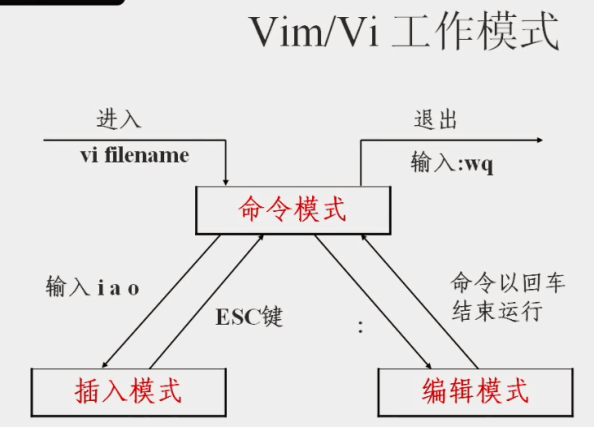
vi/vim 使用实例
如果你想要使用 vi 来编辑一个文件/如果编辑的文件不存在则创建一个,你可以这样做
[root@www ~]# vi test.txt
直接输入 vi 文件名 就能够进入 vi 的一般模式了。请注意,记得 vi 后面一定要加文件名,不管该文件存在与否!
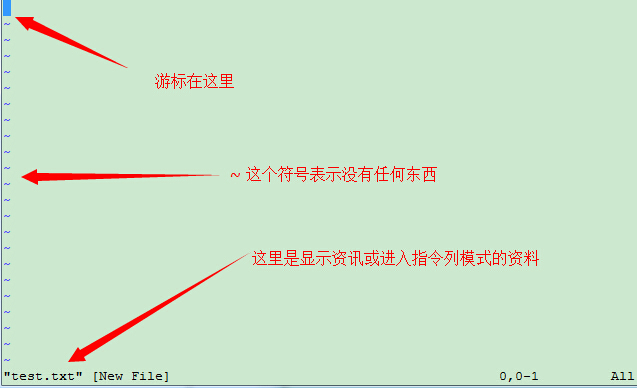
按下 i 进入编辑模式,开始编辑文字
在一般模式之中,只要按下 i, o, a 等字符就可以进入编辑模式了!
在编辑模式当中,你可以发现在左下角状态栏中会出现 –INSERT- 的字样,那就是可以输入任意字符的提示。
这个时候,键盘上除了 [Esc] 这个按键之外,其他的按键都可以视作为一般的输入按钮了,所以你可以进行任何的编辑。
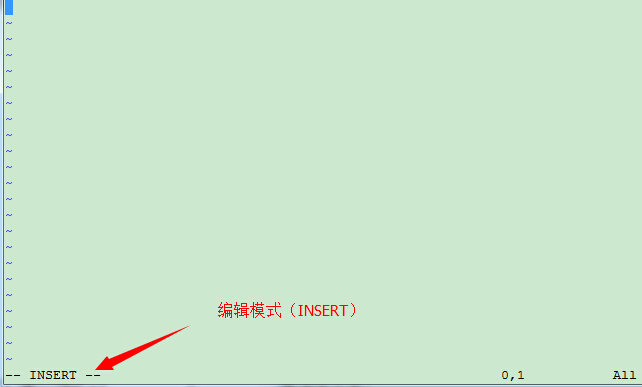
按下 [ESC] 按钮回到一般模式
好了,假设我已经按照上面的样式给他编辑完毕了,那么应该要如何退出呢?是的!没错!就是给他按下 [Esc] 这个按钮即可!马上你就会发现画面左下角的 – INSERT – 不见了!
在一般模式中按下 :wq 储存后离开 vi
OK,我们要存档了,存盘并离开的指令很简单,输入『:wq』即可保存离开!
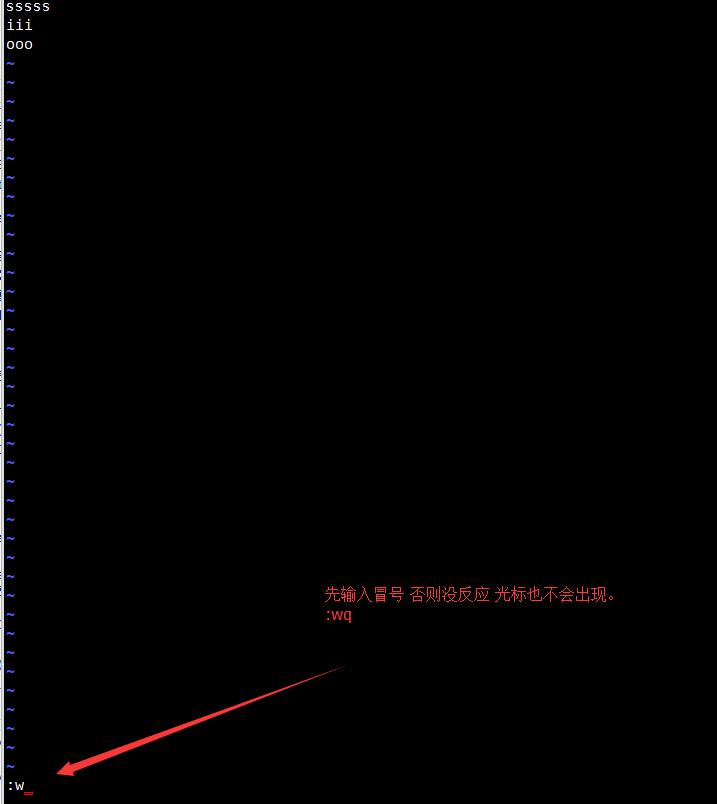
如果还需要详细的可以去多查查百度本篇不是很全面。
在此再附上企业常用的linux命令清单:
cd .. 上一级目录
cd - 返回上一级目录返回当前目录
ll 查看目录详情
ls 列出目录内容
mkdir * 创建目录
vi * 创建文件
rm -rf /* 删除目录或文件
cd 进入目录
pwd 当前工作目录的全路径。
cat 打开文件
vi 编辑文件 esc shift+: w保存不退出 x保存退出 q!退出
cd webapps/ (目录)
cp -rf ./copydata/ ./bak/copydata20141009 从一个地方复制到另外一个地方。
./
ps aux|grep *(tomcat名字 ) 查看进程
kill -9 *(tomcat进程里的端口) 关闭进程
p
tail -f ./tomcat/logs/catalina.out 查看tomcat日志 (数字可替代f)
chmod +x *.sh 在tomcat/bin目录下执行 。 第一次部署的时候给tomcat权限
./tomcat/bin/shutdown.sh 关闭tomcat
./tomcat/bin/startup.sh 启动tomcat